Hur man rensar nedladdningshistoriken för Google Play Store-appen
Mobil Google Android / / March 18, 2020
Senast uppdaterad den
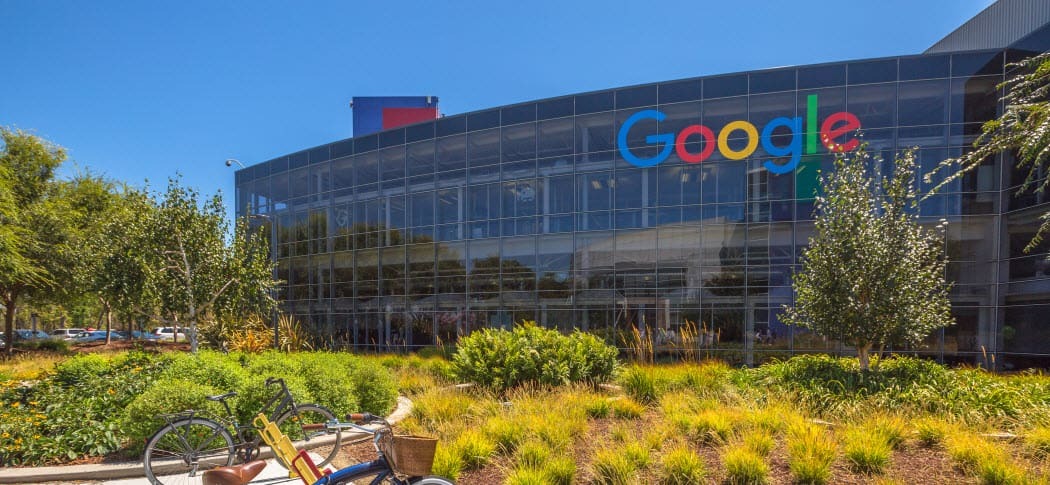
Google har en komplett lista över Android-appar som du har laddat ned från Play Store från ditt konto. Om du vill rensa det så här från din enhet.
Letar du efter ett enkelt sätt att ta bort appar från din nedladdningshistorik för Google Play Store? Om du kör Google Play Store 3.9.16 och senare kan du rensa nedladdningshistoriken manuellt från din Android-enhet.
Rensa nedladdningshistorik från Google Play Store från enheten
Starta Google Play Store på din Android-enhet, tryck på menyknappen och gå till Mina appar.
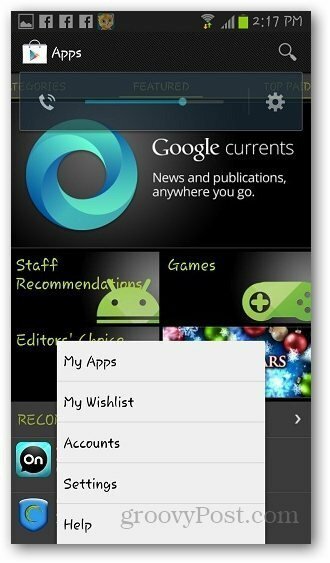
Dra fingret från höger till vänster för att avslöja avsnittet Alla appar. Du ser en komplett lista över alla appar du har laddat ner från ditt Google-konto - inklusive appar på andra Android-enheter. Du kan ta bort tidigare nedladdade appar från listan genom att knacka på ikonen för borttagning bredvid. Du kan dock inte radera appar som för närvarande är installerade på din enhet härifrån.
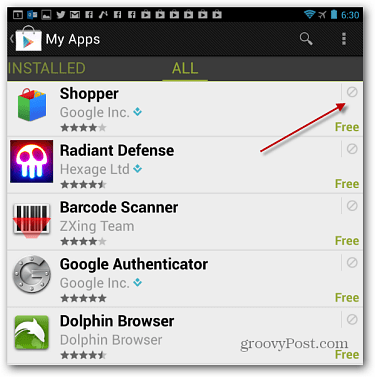
Om du vill ta bort flera appar från historielistan trycker du länge på en och trycker på för att markera alla de du vill ta bort och trycka på radera-ikonen längst upp.
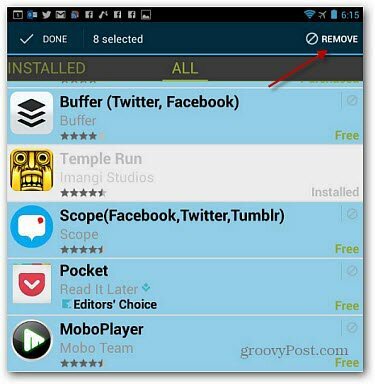
Radera Google Play-apphistorik från datorn
Om din Android-enhet inte är praktisk kan du också ta bort apphistoriken från din webbläsare från din dator. Gå bara till avsnittet Mina appar Google Play Store och logga in. Välj sedan din enhet och klicka på papperskorgen-ikonen bredvid en app och kontrollera att du vill avinstallera den.
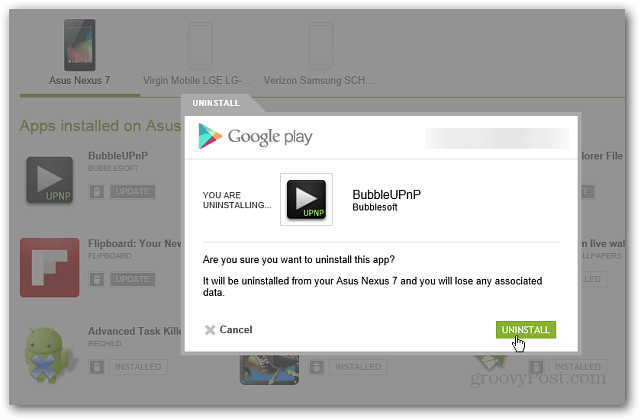
Det är det, du kan radera vilken app du vill ha från din nedladdningshistorik för Google Play Store. Dessutom kan du göra det ta bort din sökhistorik i Google Play Butik för.
